docker安装cdh6.3.2集群(联网版)
一、前言
本次采用的在线安装方式,cdh为6.3.2版本,系统为centos7.4, docker节点可以为任意多个,下文将以3个docker容器为示例进行展示。此方法也可用在docker swarm上,docker容器能够互连,网络互通即可。
二、基础系统镜像制作
说明:此步在安装完docker后进行操作,步骤位置放的不对!!!
因为dockerhub上提供的centos系统为精简系统,使用时会缺少一些组件,制作一个centos7的基础镜像,Dockerfile为:
FROM docker.io/ansible/centos7-ansible
RUN yum -y install openssh-server
RUN yum -y install bind-utils
RUN yum -y install which
RUN yum -y install sudo
在Dockerfile同级目录执行:
docker build -t centos7-cdh .
生成要用的基础centos7的镜像。
三、宿主机初始化
以下在docker的宿主机上进行操作。
3.1配置yum源
yum install -y wget \
&& mkdir -p /etc/yum.repos.d/repo_bak \
&& mv /etc/yum.repos.d/*.repo /etc/yum.repos.d/repo_bak/ \
&& wget -O /etc/yum.repos.d/CentOS-Base.repo http://mirrors.aliyun.com/repo/Centos-7.repo \
&& wget -O /etc/yum.repos.d/epel.repo http://mirrors.aliyun.com/repo/epel-7.repo \
&& yum clean all \
&& yum makecache \
&& yum update –y
3.2安装docker-ce
yum install -y yum-utils device-mapper-persistent-data lvm2 \
&& yum-config-manager --add-repo http://mirrors.aliyun.com/docker-ce/linux/centos/docker-ce.repo\
&& yum makecache fast \
&& yum -y install docker-ce \
&& yum clean all \
&& docker version
3.3配置docker
data-root:docker根目录路径
insecure-registries:docker私有仓库地址
registry-mirrors:公共镜像仓库加速地址
mkdir -p /etc/docker/ && \
(
cat <<EOF
{
"data-root":"/home/docker",
"registry-mirrors": ["https://1e7waog4.mirror.aliyuncs.com"]
}
EOF
) >>/etc/docker/daemon.json \
&& systemctl start docker \
&& systemctl enable docker \
&& cat /etc/docker/daemon.json \
&& docker version
安装docker命令补全工具
yum install -y bash-completion \
&& source /usr/share/bash-completion/completions/docker \
&& source /usr/share/bash-completion/bash_completion \
&& yum clean all
3.4安装基本工具
yum install -y vim wget ntp net-tools \
&& yum clean all
3.5关闭防火墙
systemctl stop firewalld \
&& systemctl disable firewalld \
&& systemctl status firewalld
3.6设置SELinux模式
setenforce 0 \
|| sed -i 's/enforcing/disabled/g' /etc/selinux/config \
&& sed -i 's/permissive/disabled/g' /etc/selinux/config \
&& getenforce
3.7配置时间同步
vim /etc/ntp.conf
将时钟服务器更改为如下4个
server 0.cn.pool.ntp.org
server 1.cn.pool.ntp.org
server 2.cn.pool.ntp.org
server 3.cn.pool.ntp.org
注意:若为离线安装,则要将服务器地址改为内网时间服务器地址。
启动设置ntp服务
systemctl start ntpd \
&& systemctl enable ntpd \
&& ntpdate -u 0.cn.pool.ntp.org \
&& hwclock --systohc \
&& date
3.8 创建自定义网络
docker network create --subnet=172.10.0.0/16 hadoop_net \
&& docker network ls
3.9启动容器
docker run -d \
--add-host cm.hadoop:172.10.0.2 \
--net hadoop_net \
--ip 172.10.0.2 \
-h cm.hadoop \
-p 10022:22 \
-p 7180:7180 \
--restart always \
--name cm.hadoop \
--privileged \
centos7-cdh \
/usr/sbin/init \
&& docker ps
四、容器安装ClouderaManager
4.1初始化环境
进入第三步创建的容器中,并将root的登录密码改为root
docker exec –it {dockerId} /bin/bash
su root
passwd
root
root
安装基础环境
yum install -y kde-l10n-Chinese telnet reinstall glibc-common vim wget ntp net-tools \
&& yum clean all
4.2配置中文环境变量
(
cat <<EOF
export LC_ALL=zh_CN.utf8
export LANG=zh_CN.utf8
export LANGUAGE=zh_CN.utf8
EOF
) >> ~/.bashrc \
&& localedef -c -f UTF-8 -i zh_CN zh_CN.utf8 \
&& source ~/.bashrc \
&& echo $LANG
4.3设置NTP时间同步服务
vim /etc/ntp.conf
更改为以下四个时钟服务器
server 0.cn.pool.ntp.org
server 1.cn.pool.ntp.org
server 2.cn.pool.ntp.org
server 3.cn.pool.ntp.org
启动ntp服务
systemctl start ntpd && \
systemctl enable ntpd && \
ntpdate -u 0.cn.pool.ntp.org && \
hwclock --systohc && \
date
4.4准备MySQL安装包(采用docker独立安装跳过此步)
mkdir -p /root/hadoop_CHD/mysql \
&& wget -O /root/hadoop_CHD/mysql/mysql-5.7.27-1.el7.x86_64.rpm-bundle.tar \
https://dev.mysql.com/get/Downloads/MySQL-5.7/mysql-5.7.27-1.el7.x86_64.rpm-bundle.tar \
&& ls /root/hadoop_CHD/mysql
说明:
1、通过wget下载mysql安装十分慢,可以使用window系统的电脑讯雷等下载工具下载后,将安装包放至宿主机,再使用docker cp mysql-5.7.27-1.el7.x86_64.rpm-bundle.tar {容器ID}:/root/hadoop_CHD/mysql命令将安装包放至容器中,前提是容器的/root/hadoop_CHD/mysql目录必须事先创建。
2、可以将mysql部署在一个独立的容器中,若采用此方法则跳此步,单独部署的方法在此不再阐述。
4.5准备MySQL JDBC驱动
mkdir -p /root/hadoop_CHD/mysql-jdbc \
&& wget -O /root/hadoop_CHD/mysql-jdbc/mysql-connector-java-5.1.48.tar.gz \
https://dev.mysql.com/get/Downloads/Connector-J/mysql-connector-java-5.1.48.tar.gz \
&& ls /root/hadoop_CHD/mysql-jdbc
说明:
1、通过wget下载安装十分慢,可以使用window系统的电脑讯雷等下载工具下载后,将安装包放至宿主机,再使用docker cp mysql-connector-java-5.1.48.tar.gz {容器ID}:/root/hadoop_CHD/mysql-jdbc命令将安装包放至容器中,前提是容器的/root/hadoop_CHD/mysql-jdbc目录必须事先创建。
4.6准备Cloudera-Manager安装包
mkdir -p /root/hadoop_CHD/cloudera-repos \
&& wget -O /root/hadoop_CHD/cloudera-repos/allkeys.asc \
https://archive.cloudera.com/cm6/6.3.0/allkeys.asc \
&& wget -O /root/hadoop_CHD/cloudera-repos/cloudera-manager-agent-6.3.0-1281944.el7.x86_64.rpm \
https://archive.cloudera.com/cm6/6.3.0/redhat7/yum/RPMS/x86_64/cloudera-manager-agent-6.3.0-1281944.el7.x86_64.rpm \
&& wget -O /root/hadoop_CHD/cloudera-repos/cloudera-manager-daemons-6.3.0-1281944.el7.x86_64.rpm \
https://archive.cloudera.com/cm6/6.3.0/redhat7/yum/RPMS/x86_64/cloudera-manager-daemons-6.3.0-1281944.el7.x86_64.rpm \
&& wget -O /root/hadoop_CHD/cloudera-repos/cloudera-manager-server-6.3.0-1281944.el7.x86_64.rpm \
https://archive.cloudera.com/cm6/6.3.0/redhat7/yum/RPMS/x86_64/cloudera-manager-server-6.3.0-1281944.el7.x86_64.rpm \
&& wget -O /root/hadoop_CHD/cloudera-repos/cloudera-manager-server-db-2-6.3.0-1281944.el7.x86_64.rpm \
https://archive.cloudera.com/cm6/6.3.0/redhat7/yum/RPMS/x86_64/cloudera-manager-server-db-2-6.3.0-1281944.el7.x86_64.rpm \
&& wget -O /root/hadoop_CHD/cloudera-repos/enterprise-debuginfo-6.3.0-1281944.el7.x86_64.rpm \
https://archive.cloudera.com/cm6/6.3.0/redhat7/yum/RPMS/x86_64/enterprise-debuginfo-6.3.0-1281944.el7.x86_64.rpm \
&& wget -O /root/hadoop_CHD/cloudera-repos/oracle-j2sdk1.8-1.8.0+update181-1.x86_64.rpm \
https://archive.cloudera.com/cm6/6.3.0/redhat7/yum/RPMS/x86_64/oracle-j2sdk1.8-1.8.0+update181-1.x86_64.rpm \
&& ll /root/hadoop_CHD/cloudera-repos
说明:
1、通过wget下载mysql安装十分慢,可以使用window系统的电脑讯雷等下载工具下载后,将安装包放至宿主机,再使用docker cp 下载的rpm {容器ID}:/root/hadoop_CHD/cloudera-repos命令将安装包放至容器中,前提是容器的/root/hadoop_CHD/cloudera-repos目录必须事先创建。
4.7准备Parcel包
mkdir -p /root/hadoop_CHD/parcel \
&& wget -O /root/hadoop_CHD/parcel/ CDH-6.3.2-1.cdh6.3.2.p0.1605554-el7.parcel \
https://archive.cloudera.com/cdh6/6.3.2/parcels/CDH-6.3.2-1.cdh6.3.2.p0.1605554-el7.parcel \
&& wget -O /root/hadoop_CHD/parcel/manifest.json \
https://archive.cloudera.com/cdh6/6.3.2/parcels/manifest.json \
&& ll /root/hadoop_CHD/parcel
说明:
1、通过wget下载mysql安装十分慢,可以使用window系统的电脑讯雷等下载工具下载后,将安装包放至宿主机,再使用docker cp 下载的parcel {容器ID}:/root/hadoop_CHD/parcel命令将安装包放至容器中,前提是容器的/root/hadoop_CHD/parcel目录必须事先创建。
2、随着时间推移官网可能会不定期删除测试不稳定的版本,可能导致上述链接无可用的下载资源,可以进入https://archive.cloudera.com/cdh6/找到想要的版本进行下载。
4.8 搭建本地yum源
yum -y install httpd createrepo \
&& systemctl start httpd \
&& systemctl enable httpd \
&& cd /root/hadoop_CHD/cloudera-repos/ && createrepo . \
&& mv /root/hadoop_CHD/cloudera-repos /var/www/html/ \
&& yum clean all \
&& ll /var/www/html/cloudera-repos
4.9安装jdk
cd /var/www/html/cloudera-repos/;rpm -ivh oracle-j2sdk1.8-1.8.0+update181-1.x86_64.rpm
4.10 安装配置MySQL数据库(采用docker独立安装跳过此步)
cd /root/hadoop_CHD/mysql/;tar -xvf mysql-5.7.27-1.el7.x86_64.rpm-bundle.tar \
&& yum install -y libaio numactl \
&& rpm -ivh mysql-community-common-5.7.27-1.el7.x86_64.rpm \
&& rpm -ivh mysql-community-libs-5.7.27-1.el7.x86_64.rpm \
&& rpm -ivh mysql-community-client-5.7.27-1.el7.x86_64.rpm \
&& rpm -ivh mysql-community-server-5.7.27-1.el7.x86_64.rpm \
&& rpm -ivh mysql-community-libs-compat-5.7.27-1.el7.x86_64.rpm \
&& echo character-set-server=utf8 >> /etc/my.cnf \
&& rm -rf /root/hadoop_CHD/mysql/ \
&& yum clean all \
&& rpm -qa |grep mysql
4.11数据库授权
(
cat <<EOF
set password for root@localhost = password('123456Aa.');
grant all privileges on *.* to 'root'@'%' identified by '123456Aa.';
flush privileges;
CREATE DATABASE scm DEFAULT CHARACTER SET utf8 DEFAULT COLLATE utf8_general_ci;
CREATE DATABASE amon DEFAULT CHARACTER SET utf8 DEFAULT COLLATE utf8_general_ci;
CREATE DATABASE rman DEFAULT CHARACTER SET utf8 DEFAULT COLLATE utf8_general_ci;
CREATE DATABASE hue DEFAULT CHARACTER SET utf8 DEFAULT COLLATE utf8_general_ci;
CREATE DATABASE metastore DEFAULT CHARACTER SET utf8 DEFAULT COLLATE utf8_general_ci;
CREATE DATABASE sentry DEFAULT CHARACTER SET utf8 DEFAULT COLLATE utf8_general_ci;
CREATE DATABASE nav DEFAULT CHARACTER SET utf8 DEFAULT COLLATE utf8_general_ci;
CREATE DATABASE navms DEFAULT CHARACTER SET utf8 DEFAULT COLLATE utf8_general_ci;
CREATE DATABASE oozie DEFAULT CHARACTER SET utf8 DEFAULT COLLATE utf8_general_ci;
GRANT ALL ON scm.* TO 'scm'@'%' IDENTIFIED BY '123456Aa.';
GRANT ALL ON amon.* TO 'amon'@'%' IDENTIFIED BY '123456Aa.';
GRANT ALL ON rman.* TO 'rman'@'%' IDENTIFIED BY '123456Aa.';
GRANT ALL ON hue.* TO 'hue'@'%' IDENTIFIED BY '123456Aa.';
GRANT ALL ON metastore.* TO 'hive'@'%' IDENTIFIED BY '123456Aa.';
GRANT ALL ON sentry.* TO 'sentry'@'%' IDENTIFIED BY '123456Aa.';
GRANT ALL ON nav.* TO 'nav'@'%' IDENTIFIED BY '123456Aa.';
GRANT ALL ON navms.* TO 'navms'@'%' IDENTIFIED BY '123456Aa.';
GRANT ALL ON oozie.* TO 'oozie'@'%' IDENTIFIED BY '123456Aa.';
SHOW DATABASES;
EOF
) >> /root/c.sql
获取MySQL初始密码
systemctl start mysqld && grep password /var/log/mysqld.log | sed 's/.*\(............\)$/\1/'
执行SQL脚本
mysql -uroot –p
输入查询出的默认密码,然后执行:
source /root/c.sql
4.12配置mysql jdbc驱动
mkdir -p /usr/share/java/ \
&& cd /root/hadoop_CHD/mysql-jdbc/;tar -zxvf mysql-connector-java-5.1.48.tar.gz \
&& cp /root/hadoop_CHD/mysql-jdbc/mysql-connector-java-5.1.48/mysql-connector-java-5.1.48-bin.jar /usr/share/java/mysql-connector-java.jar \
&& rm -rf /root/hadoop_CHD/mysql-jdbc/ \
&& ls /usr/share/java/
4.13安装Cloudera Manager
(
cat <<EOF
[cloudera-manager]
name=Cloudera Manager 6.3.0
baseurl=http://172.10.0.2/cloudera-repos/
gpgcheck=0
enabled=1
EOF
) >> /etc/yum.repos.d/cloudera-manager.repo \
&& yum clean all \
&& yum makecache \
&& yum install -y cloudera-manager-daemons cloudera-manager-agent cloudera-manager-server \
&& yum clean all \
&& rpm -qa | grep cloudera-manager
4.14配置parcel库
cd /opt/cloudera/parcel-repo/;mv /root/hadoop_CHD/parcel/* ./ \
&& sha1sum CDH-6.3.2-1.cdh6.3.2.p0.1605554-el7.parcel | awk '{ print $1 }' > CDH-6.3.2-1.cdh6.3.2.p0.1605554-el7.parcel.sha \
&& rm -rf /root/hadoop_CHD/parcel/ \
&& chown -R cloudera-scm:cloudera-scm /opt/cloudera/parcel-repo/* \
&& ll /opt/cloudera/parcel-repo/
4.15初始化scm库
/opt/cloudera/cm/schema/scm_prepare_database.sh mysql scm scm 123456Aa.
4.16启动cloudera-server服务
systemctl start cloudera-scm-server \
&& sleep 2 \
&& tail -f /var/log/cloudera-scm-server/cloudera-scm-server.log | grep "INFO WebServerImpl:com.cloudera.server.cmf.WebServerImpl: Started Jetty server"
五、配置CDH的worker节点
以下为worker容器的准备方式,若为多个时,重复执行以下步骤,创建多个worker节点。
5.1创建多个worker容器
创建2个work容器,
Worker-1:
docker run -d \
--add-host cm.hadoop:172.10.0.2 \
--add-host cdh01.hadoop:172.10.0.3 \
--net hadoop_net \
--ip 172.10.0.3 \
-h cdh01.hadoop \
-p 20022:22 \
--restart always \
--name cdh01.hadoop \
--privileged \
centos7-cdh \
/usr/sbin/init \
&& docker ps
说明:
1、上述黄色部分,因创建不同的容器配置而不同,根据实际情况填写。
Worker-2:
docker run -d \
--add-host cm.hadoop:172.10.0.2 \
--add-host cdh02.hadoop:172.10.0.4 \
--net hadoop_net \
--ip 172.10.0.4 \
-h cdh02.hadoop \
-p 30022:22 \
--restart always \
--name cdh02.hadoop \
--privileged \
centos7-cdh \
/usr/sbin/init \
&& docker ps
5.2安装基本工具
上一步创建的所有容器均执行,修改root的登录密码改为root
docker exec –it {dockerId} /bin/bash
su root
passwd
root
root
然后执行:
yum install -y kde-l10n-Chinese telnet reinstall glibc-common vim wget ntp net-tools \
&& yum clean all
5.3配置中文环境变量
(
cat <<EOF
export LC_ALL=zh_CN.utf8
export LANG=zh_CN.utf8
export LANGUAGE=zh_CN.utf8
EOF
) >> ~/.bashrc \
&& localedef -c -f UTF-8 -i zh_CN zh_CN.utf8 \
&& source ~/.bashrc \
&& echo $LANG
5.4配置NTP时间同步服务
vim /etc/ntp.conf
更改为以下四个时钟服务器
server 0.cn.pool.ntp.org
server 1.cn.pool.ntp.org
server 2.cn.pool.ntp.org
server 3.cn.pool.ntp.org
启动ntp服务
systemctl start ntpd && \
systemctl enable ntpd && \
ntpdate -u 0.cn.pool.ntp.org && \
hwclock --systohc && \
date
5.5配置MySQL JDBC
mkdir -p /usr/share/java/ \
&& wget -O /usr/share/java/mysql-connector-java-5.1.48.tar.gz \
https://dev.mysql.com/get/Downloads/Connector-J/mysql-connector-java-5.1.48.tar.gz \
&& cd /usr/share/java/;tar -zxvf mysql-connector-java-5.1.48.tar.gz \
&& cp /usr/share/java/mysql-connector-java-5.1.48/mysql-connector-java-5.1.48-bin.jar /usr/share/java/mysql-connector-java.jar \
&& rm -rf mysql-connector-java-5.1.48 mysql-connector-java-5.1.48.tar.gz \
&& ls /usr/share/java/
说明:
1、通过wget下载安装十分慢,可以使用window系统的电脑讯雷等下载工具下载后,将安装包放至宿主机,再使用docker cp mysql-connector-java-5.1.48.tar.gz {容器ID}:/usr/share/java/命令将安装包放至容器中,前提是容器的/usr/share/java/目录必须事先创建。
5.6修改CM主机的host文件
echo "172.10.0.3 cdh01.hadoop cdh01" >> /etc/hosts
echo "172.10.0.4 cdh02.hadoop cdh02" >> /etc/hosts
注意:不是在worker节点上操作,而是在3.9创建的cloud-manager节点上操作,有多少个work容器,执行多少次,内容按真实情况填写即可。
六、CM管理平台创建CDH集群
6.1登陆CM管理平台
http://IP:7180/cmf/login 账号密码:admin/admin
6.2欢迎页

此面一直点击“继续”。
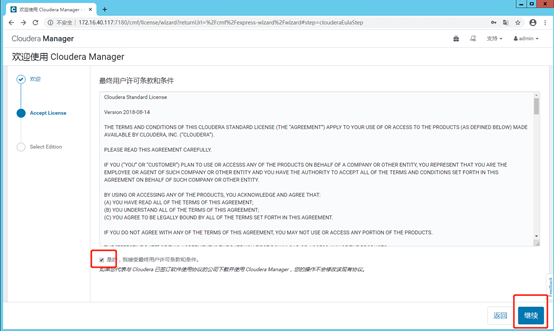
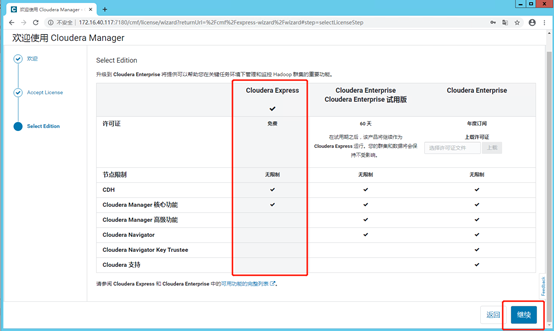
6.3集群安装
欢迎页

创建集群
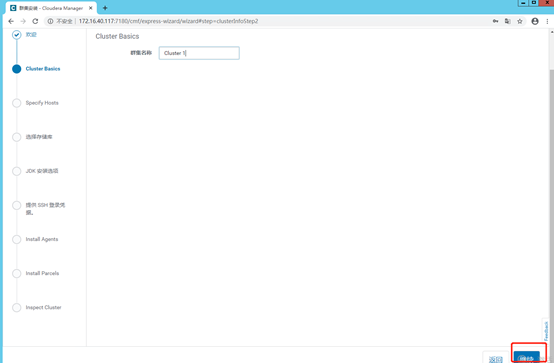
添加节点
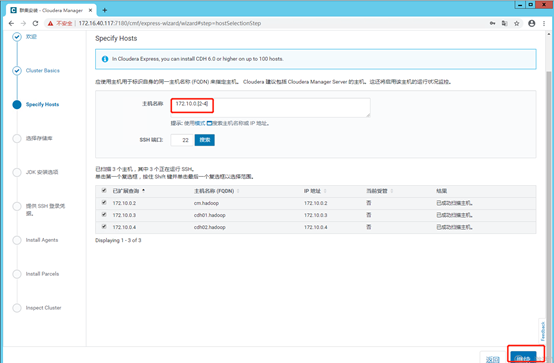
红色部分为: 172.10.0.[2-4]
选择存储
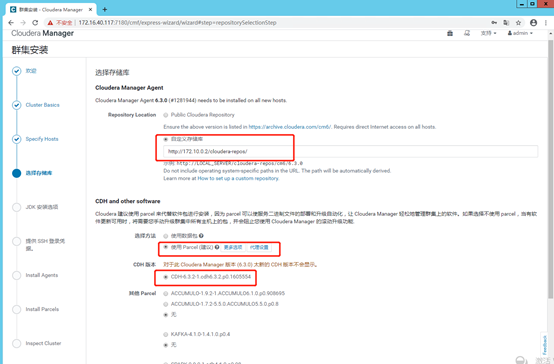
自定义存储库:http://172.10.0.2/cloudera-repos
Jdk安装
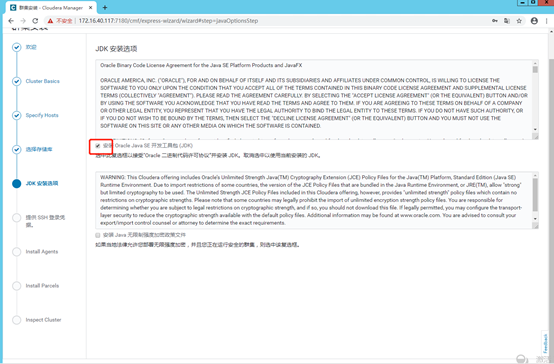
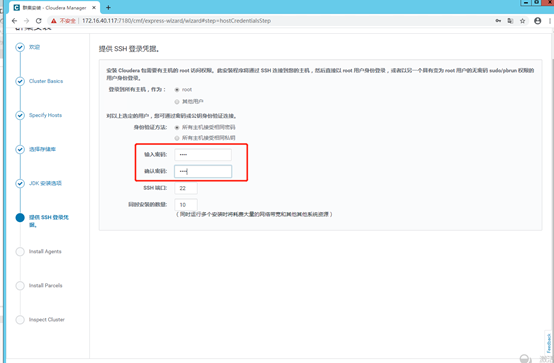
SSH凭据,密码为容器root用户的登录密码,此处为root。
安装代理
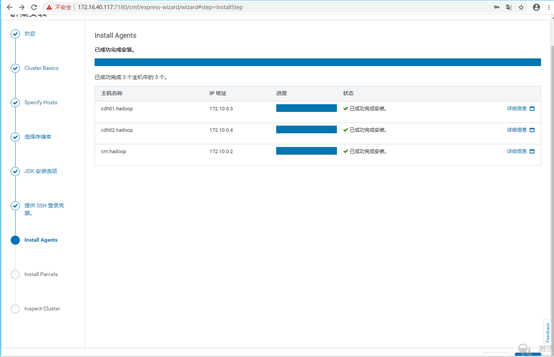
安装大数据组件
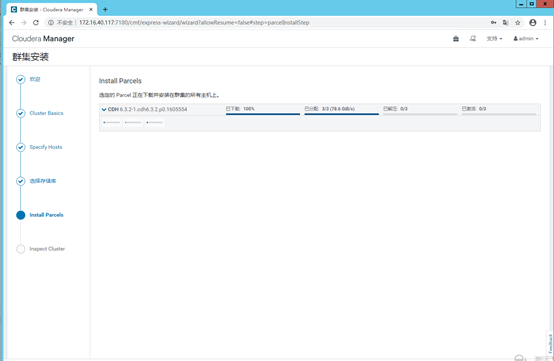
集群状态检查
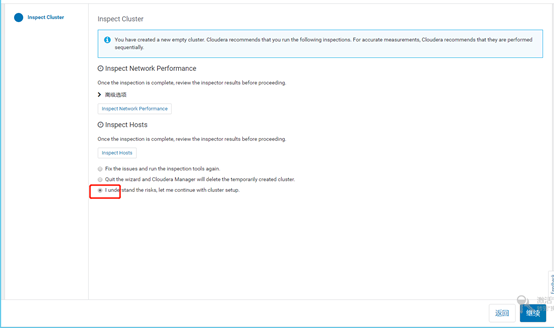
6.4集群设置
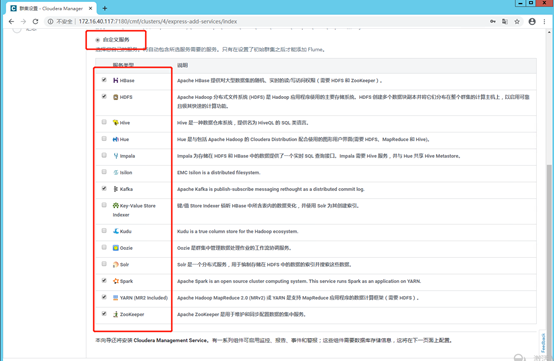
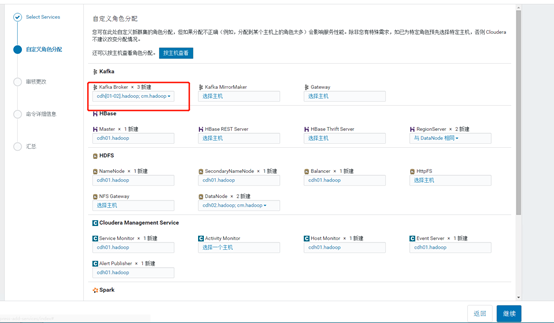
红色为添加3个节点
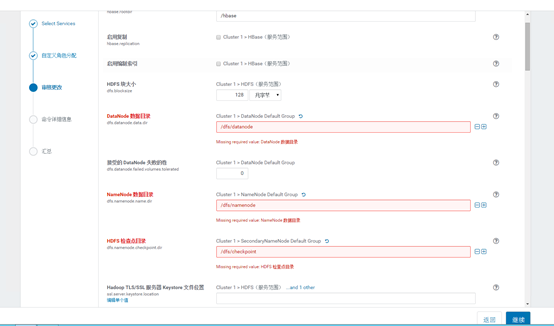
Datanode-> /dfs/datanode
Namenode-> /dfs/namenode
HDFS检查点-> /dfs/checkpoint
NodeManager 本地目录-> /dfs/nodemanager
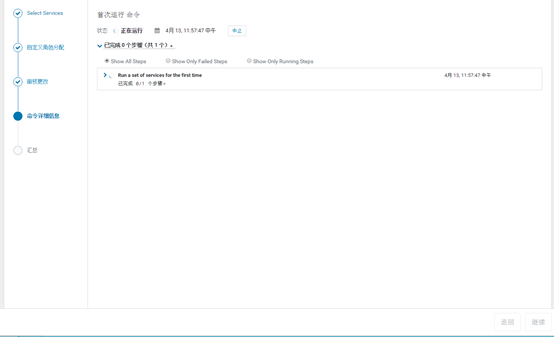
docker安装cdh6.3.2集群(联网版)的更多相关文章
- 同主机下Docker+nginx+tomcat负载均衡集群搭建
想用Docker模拟一下nginx+tomcat集群部署,今天折腾了一天,遇坑无数,终于在午夜即将到来之际将整个流程走通,借本文希望给同样遇到类似问题的小伙伴们留点线索. 主机环境是CentOS 7, ...
- docker环境下solrcloud+zookeeper集群部署教程
前言:两个月前的16年11月份完成的配置,使用的solr6.1和zookeeper3.4,刚刚写成blog,目前版本可能有小版本的变化. 本例完成结果为:在docker环境下部署solrcloud集群 ...
- 使用Docker Swarm搭建分布式爬虫集群
https://mp.weixin.qq.com/s?__biz=MzIxMjE5MTE1Nw==&mid=2653195618&idx=2&sn=b7e992da6bd1b2 ...
- 使用kubeadm安装kubernetes高可用集群
kubeadm安装kubernetes高可用集群搭建 第一步:首先搭建etcd集群 yum install -y etcd 配置文件 /etc/etcd/etcd.confETCD_NAME=inf ...
- docker下rabbitMQ高可用集群部署
第一步:docker 安装: mac 下安装命令: brew cask install docker 安装完之后查看版本 docker --version 第二步:开始集群搭建: 采用bijukunj ...
- Docker搭建MySQL的PXC集群
原文:Docker搭建MySQL的PXC集群 一.简介 PXC属于一套近乎完美的mysql高可用集群解决方案,相比那些比较传统的基于主从复制模式的集群架构MHA和MM+keepalived,galer ...
- 基于 Docker 搭建 Consul 多数据中心集群
本文介绍了在 Windows 10 上基于 Docker 搭建 Consul 多数据中心集群的步骤,包括 Consul 镜像的拉取和容器的创建,每个数据中心对应服务端节点和客户节点的创建,节点之间相互 ...
- 使用docker或者docker-compose部署Zookeeper集群
之前有介绍过Zookeeper的安装部署(Zookeeper基础教程(二):Zookeeper安装),但是那里我是基于独立的虚拟机来实现部署的,这种部署方式适合线上集群部署.后来有几次想用一下Zook ...
- 企业运维实践-还不会部署高可用的kubernetes集群?使用kubeadm方式安装高可用k8s集群v1.23.7
关注「WeiyiGeek」公众号 设为「特别关注」每天带你玩转网络安全运维.应用开发.物联网IOT学习! 希望各位看友[关注.点赞.评论.收藏.投币],助力每一个梦想. 文章目录: 0x00 前言简述 ...
- 第一章 1.1.1节 Kubeadm安装K8S高可用集群
1.1 安装前必读 请不要使用带中文的服务器和克隆的虚拟机. 生产环境建议使用二进制的方式安装. 文档中的IP地址要更换成自己的IP地址,要谨记!!! 1.2 基本环境配置 kubeadm安装方式自1 ...
随机推荐
- c/c++:带有返回类型的函数没有return语句会怎么样?
c/c++:带有返回类型的函数没有return语句会怎么样 背景 机器有时候启动的时候发现异常,跟踪了代码发现,有人在写一个int函数的时候,有一个分支没有return: 参考:https://www ...
- Linux驱动中的等待队列与休眠
Linux驱动中的等待队列与休眠 原文:https://blog.csdn.net/mengluoxixiang/article/details/46239523?spm=1001.2014.3001 ...
- STM32学习笔记:创建标准库工程模板
背景 标准库下载:地址 本章的项目可以在这里下载. STM32作为一类经典的MCU.本人从2018年1月1日开始对于STM32系列单片机的学习. 本人所持的型号为:STM32F429ZI-DISCOV ...
- 格式化显示JSON数据
测试JSON {"took":1,"timed_out":false,"_shards":{"total":1,&quo ...
- [python] Python日志记录库loguru使用指北
Loguru是一个功能强大且易于使用的开源Python日志记录库.它建立在Python标准库中的logging模块之上,并提供了更加简洁直观.功能丰富的接口.Logging模块的使用见:Python日 ...
- Linux 中 uid、gid、euid、egid、groups 之间的关系
导航 1 权限匹配流程 2 五种身份变化 3 有效用户/组 4 特权对 Shell 脚本无效 5 Sudo 与 SUID/SGID 的优先级 6 SUID.SGID.Sticky 各自的功能 Linu ...
- SQL Server Wait Statistics监控
相关描述: https://docs.microsoft.com/en-us/sql/relational-databases/performance-monitor/sql-server-wait- ...
- 虚拟 DOM 的优缺点?
什么是虚拟dom用js模拟一颗dom树,放在浏览器内存中.当你要变更时,虚拟dom使用diff算法进行新旧虚拟dom的比较,将变更放到变更队列中, 反应到实际的dom树,减少了dom操作. 虚拟DOM ...
- ABC348
A link 这道题就先输出整个的\(oox\),再输出剩一个两个的. 点击查看代码 #include<bits/stdc++.h> using namespace std; int n; ...
- java+mysql+tomcat环境变量配置(windows版)
jdk8(本人用的jdk8) 系统变量->新建:{JAVA_HOME=[JDK安装目录]} 系统变量->PATH:头部追加%JAVA_HOME%\bin;%JAVA_HOME%\jre\b ...
